¿Quieres agregar reglas a tu servidor Discord? ¿Quiere que sus miembros acepten esta regla antes de que puedan enviar mensajes o reaccionar a mensajes y mensajes directos en su servidor? Si ese es el caso, querrá configurar la función de evaluación de membresía en su servidor. Siga nuestra guía rápida a continuación y le mostraremos cómo hacerlo.
Tutorial
Si posee o administra un servidor en Discord, estoy seguro de que desea mantener la diversión de su comunidad mientras la mantiene segura. No quieres que la gente entre y acose a otros miembros en canales y mensajes directos.
Con eso en mente, puede configurar reglas para nuevos miembros en la aplicación. Cuando habilita la evaluación de miembros en su servidor, los nuevos miembros deben aceptar sus reglas antes de poder enviar mensajes o reaccionar a publicaciones en canales y conversaciones dentro de su servidor.
Al establecer reglas y agregar moderadores que puedan hacerlas cumplir, puede evitar o minimizar el spam, la intimidación y el acoso dentro de su servidor.
En nuestra guía a continuación, le mostraremos cómo agregar reglas para los nuevos miembros de su servidor.
Cómo establecer reglas para nuevos miembros en Discord
Si desea establecer reglas para los nuevos miembros de su servidor en Discord, puede configurar la opción de evaluación de membresía en su servidor. Cuando lo haga, deberán aceptar sus reglas antes de poder enviar mensajes en DM y canales.
Puede configurar sus reglas desde el escritorio de Discord o la aplicación web. En nuestros tutoriales a continuación, le mostraremos todo lo que necesita saber sobre cómo habilitar la función en su servidor.
Nota: La selección de miembros solo está disponible para los servidores de la comunidad .
En tu ordenador:
- Abre la aplicación web o de escritorio de Discord e inicia sesión en tu cuenta.
- Dirígete al servidor que deseas administrar.
- Haga clic en el nombre del servidor en la parte superior izquierda y seleccione » Configuración del servidor » en el menú.
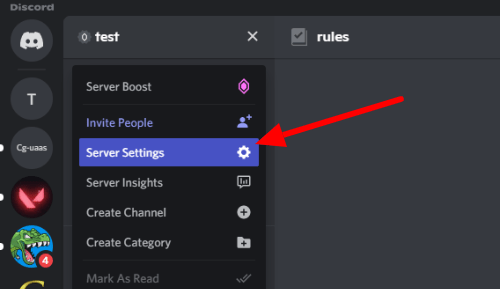
- En la sección Comunidad, haga clic en » Evaluación de miembros «.
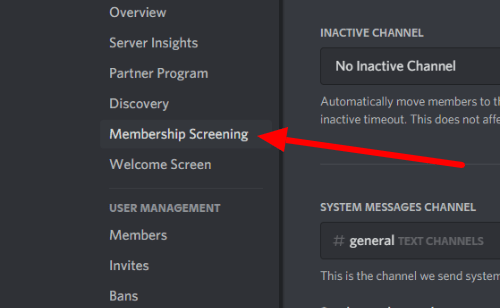
- Cerca de la parte inferior de la página, haga clic en » Comenzar «.
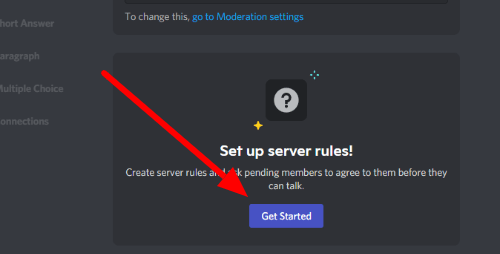
- Escriba la regla que desea implementar. Haga clic en » Agregar una regla » para agregar más entradas. Por otro lado, también puede seleccionar una de las reglas de ejemplo de Discord. Después de agregar todas las reglas que desee, haga clic en Guardar .
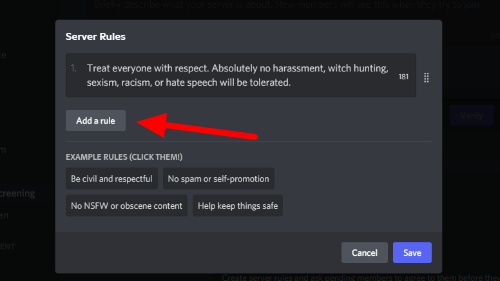
- Agregue una descripción y haga clic en Habilitar para establecer las reglas para sus nuevos miembros.
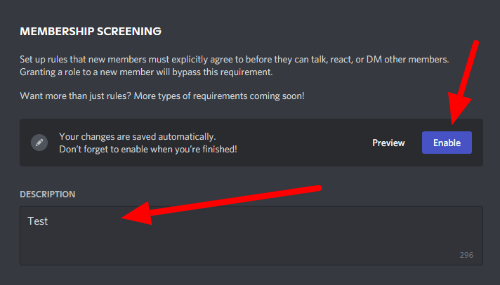
Después de habilitar la función de selección de miembros en su servidor, los nuevos miembros deben aceptar sus reglas antes de poder enviar mensajes y reaccionar en uno de los canales. Sin embargo, otorgar un rol a un nuevo miembro omite este procedimiento.
Desafortunadamente, no hay forma de administrar la función de evaluación de membresía en la aplicación móvil de Discord. Entonces, si está usando Discord en su teléfono, deberá abrir la aplicación de escritorio o web para administrar y configurar las reglas para los nuevos miembros del servidor.
Todos los cambios que realice en la función de reglas surtirán efecto inmediatamente. Para desactivarlo, haga clic en Deshabilitar en la pestaña Evaluación de membresía en la Configuración del servidor.
Si desea asegurarse de hacer cumplir estas reglas en su servidor, es posible que desee agregar algunos moderadores para ayudarlo a monitorear las actividades de los miembros en sus canales y expulsar a cualquiera que desobedezca. Además, es posible que desee agregar una copia de estas reglas a un canal para que los miembros puedan consultarlas de vez en cuando.
Para envolverlo todo
Ahora que sabe cómo habilitar su función de evaluación de membresía en Discord, puede establecer reglas para las personas que se unen a su servidor comunitario. Los nuevos miembros del servidor deben aceptar estas reglas si desean enviar un mensaje o reaccionar a conversaciones y canales dentro de su servidor.
¡Eso es! Para obtener más consejos y tutoriales, visite nuestro sitio de vez en cuando y explore nuestras últimas publicaciones y actualizaciones.










